7月25日LBANK(エルバンク)にADILチェーンの基軸通貨である「ADIL」が上場します。
この記事では、LBANKの口座開設方法についてご紹介します。
アプリダウンロード
上記のリンクからLBANKのアプリをダウンロードしてください。
アカウント登録
LBANKアプリを開き、トップ画面左上の「ログイン/登録」から「アカウント登録」をタップ。
電話番号またはメールアドレスを入力し「次のステップ」に進んでください。
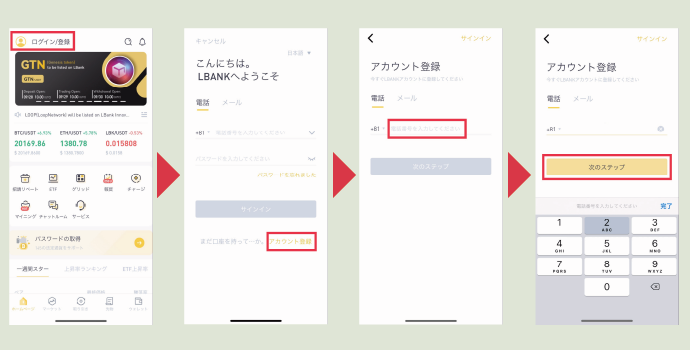
「I’m not a robot(ロボットではない)」にチェックを入れてください。
①8桁以上の英数字を組み合わせたパスワードを入力してください。
②「送信」をタップすると先ほど入力した電話番号またはメールアドレスに認証コードが送信されます。
届いた6桁の認証コードを入力し、チェックボックスにチェックを入れてください。
「アカウント登録」をタップするとアカウントの登録は完了です。
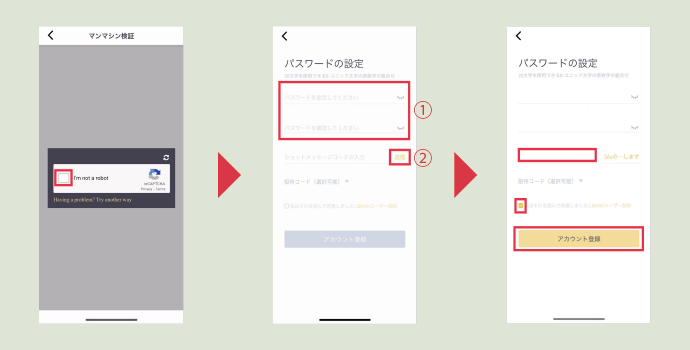
KYC(本人確認)提出
本人確認は必須ではないですが、何かあった時のためにやっておきましょう。
LBANKアプリトップ画面左上をタップし、画面中央「KYC」をタップ。
赤枠部分を全て入力し「次のステップ」に進んでください。
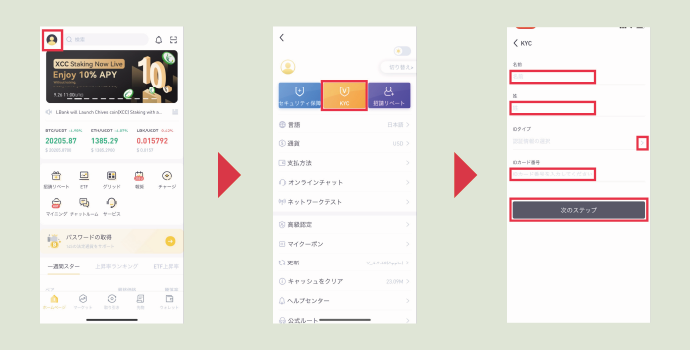
次に身分証明書の撮影とアップロードをしてください。
全てアップロードができたら「提出」をタップしてください。
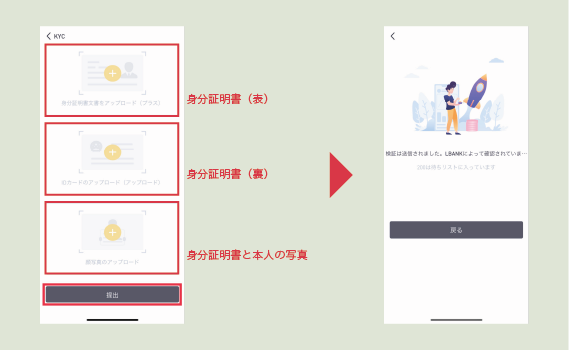
KYCが認証されると、画像のように表示が変わります。
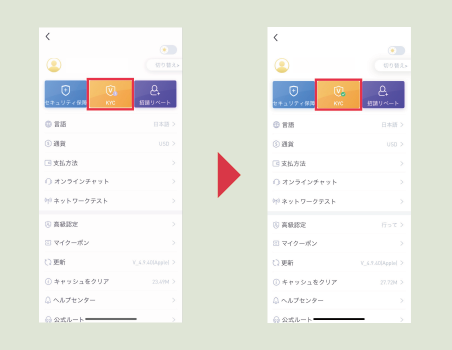
二段階認証の設定方法
二段階認証の設定は強制ではないですがセキュリティのためにも設定しておきましょう。
二段階認証アプリをまだ持っていない方は以下よりダウンロードしてください。
LBANKアプリトップ画面左上をタップし、「セキュリティ保障」をタップ。
Google認証システムの「バインド」を選択し、コピーをタップしてください。
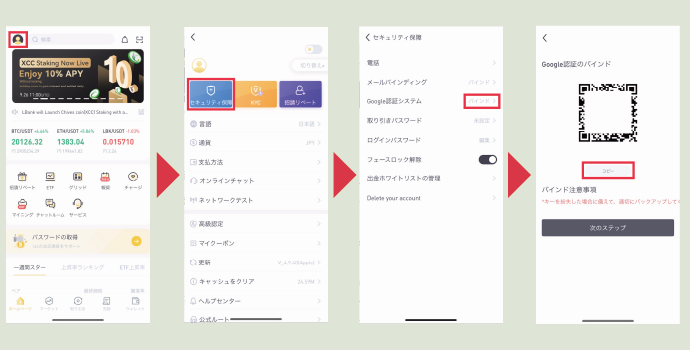
「Authenticator(Google二段階認証アプリ)」を開き右下のプラスボタンをタップ。
「セットアップキーを入力」をタップしてください。
アカウントには「LBANK」など自身が把握できる名前を入力してください。
キーには先ほどLBANKアプリからコピーしたコードを入力してください。
入力ができたら「追加」をタップ。
追加されたLBANKの6桁の認証コードをコピーしてください。
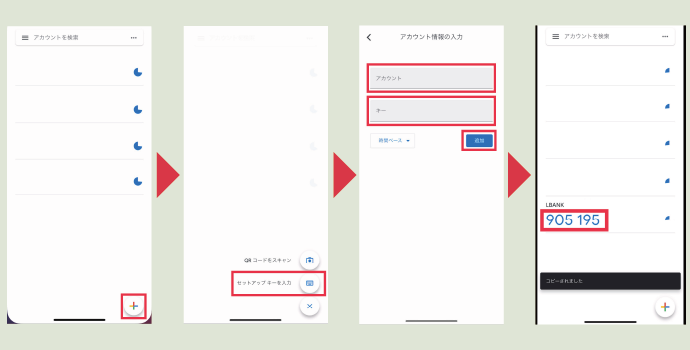
LBANKアプリに戻り「次のステップ」をタップ。
①Google認証コードに先ほどコピーした6桁の認証コードを入力してください。
②スマホ検証の「送信」をタップ。
③届いた6桁のコードを入力してください。
全ての入力が完了したら「バインドの確認」をタップ。
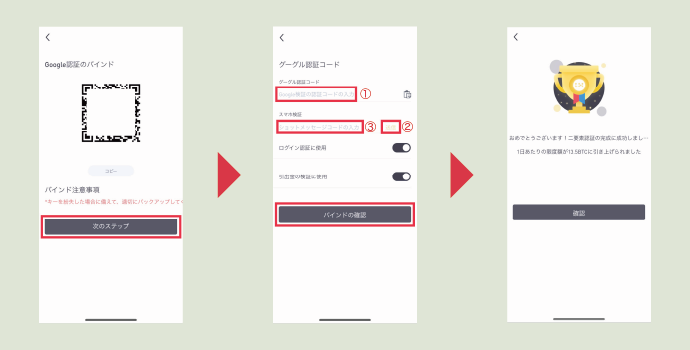
最後の画面になると二段階認証の設定は完了です。
